Este un instrument profesional foarte avansat pentru crearea de proiecte de design, broșuri colorate, publicitate în aer liber și machete de site-uri web. Unul dintre scopurile principale ale programului este abilitatea de a crea proiecte grafice, precum și de a desena diverse obiecte, cum ar fi Photoshop. În același timp, editorul are o gamă destul de largă de capabilități de desen, cu ajutorul său puteți crea o mare varietate de proiecte.
În materialul de astăzi, vom analiza cum să aplicăm unul dintre efectele disponibile - aspectul în oglindă a elementelor. Cum să oglindiți orice imagine în Corel? Ce instrumente vor fi necesare pentru asta? Citiți în materialul nostru.
Imaginea în oglindă poate fi realizată în două moduri: prin simpla glisare cu mouse-ul și prin meniul de rotație a obiectelor cu setări detaliate. Să luăm în considerare fiecare dintre ele mai detaliat.
Metoda 1: Trageți și plasați
Imaginează-ți că ai desenat un fel de desen. I-ai dat un contur clar, poate chiar l-ai pictat. Acum faceți clic pe conturul elementului și veți vedea cum este evidențiat. În punctele extreme, de-a lungul perimetrului imaginii, veți vedea puncte negre. Faceți clic pe punctul extrem cu butonul stâng al mouse-ului și, ținând-l ținut, trageți în direcția în care doriți să vedeți reflexia. Marcatoarele vor fi convertite în săgeți cu două direcții, ceea ce indică faptul că puteți începe virajul. De exemplu, doriți ca obiectul reflectat să fie rotit spre stânga. Apoi trebuie să luați un punct din partea dreaptă și să trageți elementul spre stânga. Principiul este simplu, la fel poti intinde obiectul in orice directie de care ai nevoie.
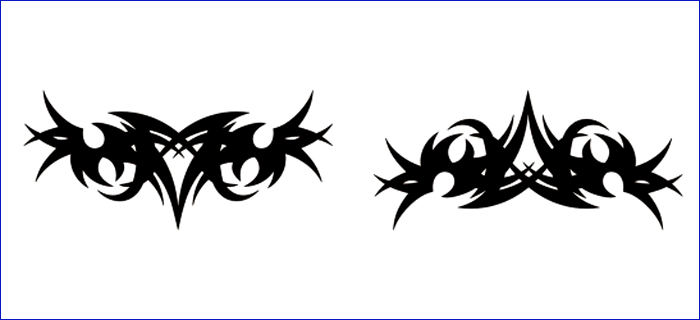
Metoda 2. Prin meniul de setări de rotație
Această opțiune este ceva mai complicată, dar vă permite să reglați abaterea. Merită să începeți cu faptul că trebuie să selectați obiectul pe care doriți să-l oglindiți. Apoi, în bara de meniu de sus a programului, deschideți „Fereastră” - „Dockers” - „Transformări” - „Rotire”. Aceasta va finaliza turnul normal. În partea dreaptă a ecranului, veți vedea un meniu de setări în care puteți specifica unghiul de înclinare, precum și un punct în jurul căruia puteți roti imaginea specificând coordonatele orizontale și verticale ale acesteia.
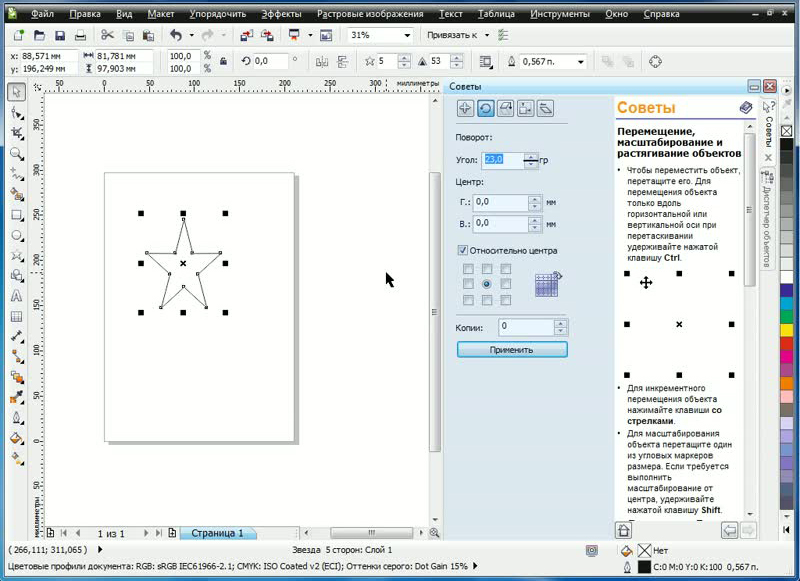
Instruire
Dacă computerul dvs. are unul mai vechi Versiunea Windows(Vista sau XP), puteți descărca aplicația Windows Live Movie Maker de pe site-ul oficial la http://download.ru.msn.com/wl/moviemaker. Odată instalat, lansați programul și adăugați videoclipul folosind comanda „Adăugați videoclipuri și fotografii” din meniul principal.
Așteptați ca programul să creeze scenariul filmului, apoi selectați cadrul pe care doriți să îl oglindiți. Puteți selecta unul sau mai multe cadre sau întregul material video. Pentru a face acest lucru, va trebui să selectați cadre ținând apăsată tasta Ctrl și selectând fragmente cu cursorul. O altă opțiune este să selectați totul folosind comanda rapidă de la tastatură Ctrl+A.
Accesați fila „Efecte vizuale” din meniul principal al programului (în mod implicit, fila „Acasă” este deschisă). Pentru a activa efectele ascunse, faceți clic pe pictograma săgeată din partea de jos a barei de defilare a panoului de efecte. În secțiunea Reflecție, selectați una dintre opțiuni: reflexie orizontală sau verticală. Efectul va fi aplicat imediat. Pentru a vedea rezultatul, faceți clic pe butonul de redare din bara de navigare. Dacă sunteți mulțumit de rezultat, treceți la pasul următor - salvarea fișierului video.
Reveniți la fila „Acasă” și faceți clic pe butonul „Salvare film”, care se află în partea dreaptă a barei de instrumente. În meniul care se deschide, plasați cursorul peste una dintre opțiunile de înregistrare video sugerate pentru a citi sfaturile și pentru a alege formatul potrivit pentru videoclipul final.
Vei avea nevoie
- Editor pixel art Adobe Photoshop.
Instruire
Creați un strat duplicat: meniul „Layer” – „New” – „Copy” (Layer – New – Layer via Copy).
Una dintre caracteristicile programului este organizarea colecției fotografii sub formă de albume. Spre deosebire de dosare, albumele există numai în Picasa. Acestea vă permit să creați grupuri virtuale fotografii aflate în foldere diferite de pe computer. Fotografiile sunt afișate în albume fără a fi mutate pe hard disk. Este ca un playlist pentru fotografii. Când este îndepărtat sau mutat fotografii din album, fișierele originale rămân în folderele originale de pe computer.
Profită de ocazie pentru a-ți organiza fotografiile după cea mai importantă caracteristică - oamenii pe care îi înfățișează. Picasa folosește tehnologia de recunoaștere a feței pentru a găsi și grupa fețe similare în întreaga sa colecție de fotografii. Adăugând nume la aceste grupuri de chipuri, puteți crea albume noi. Albumele cu fețe nu diferă de albumele descrise mai sus: atunci când ștergeți sau mutați fețe, fișierele originale rămân intacte.
Surse:
- picasa în 2017
Site-ul VKontakte nu este doar un instrument convenabil pentru comunicarea cu rudele și prietenii, dar face și posibilă postarea diferitelor tipuri de fișiere (imagini, fotografii, videoclipuri înregistrări, audio înregistrări etc.) în scopul partajării acestora cu alți utilizatori. Cum să adaugi exact fișierul care îți place pe pagina ta, și anume videoclipul?

Instruire
Lansați browserul de internet. În bara de adrese, introduceți „www.vkontakte.ru” fără ghilimele. Introduceți datele dvs. de autorizare: login sau e-mail și parola. Faceți clic pe butonul de conectare. Dacă browserul dvs. a salvat parola pe care ați introdus-o mai devreme, veți fi conectat automat.
Pagina ta se va deschide în fața ta. În stânga, găsiți fila „Videoclipurile mele”. înregistrări„și faceți clic pe el sau derulați prin linie și găsiți blocul” Videoclipurile mele înregistrări". Pagina care se deschide conține fișierele dvs. video.
Dacă doriți să căutați un videoclip după titlu, introduceți titlul complet sau parțial al acestuia în câmpul de căutare și apăsați „Enter” de pe tastatură. În primul rând, sistemul va reflecta toate fișierele pe care le aveți deja cu acest nume și apoi va reflecta toate celelalte care aparțin altor utilizatori de rețea.
După ce găsiți fișierul de care aveți nevoie, faceți clic pe el. Flash player-ul va porni. Faceți clic pe „Play” și așteptați până când videoclipul este complet încărcat. Vizualizați-l. Dacă decideți că trebuie să îl adăugați la videoclipurile dvs înregistrări, faceți clic pe butonul Adăugați la videoclipurile mele de sub acesta înregistrări". Videoclipul va merge pe pagina ta. Închide playerul, accesează pagina ta și verifică dacă există un videoclip nou.
Dacă nu ați găsit videoclipul de care aveți nevoie în rețea, dar îl aveți pe computer sau pe alt site și doriți să îl încărcați pe pagina dvs., faceți următoarele. Accesați pagina dvs. În fila „Videoclipurile mele”. înregistrări" Lângă șir de căutare găsiți butonul „Adăugați videoclip” și faceți clic pe el. Introduceți numele fișierului, descrierea (adică despre ce este videoclipul), ajustați setările de confidențialitate pentru vizionare și comentare. Dacă doriți, bifați caseta „ Publicați pe pagina mea” Pentru a posta videoclipul pe peretele dvs. Sau faceți clic pe fila „Adăugați prin link de pe alte site-uri”, introduceți adresa linkului. Faceți clic pe Salvare. Așteptați ca sistemul să descarce și să salveze fișierul.
Una dintre principalele probleme legate de filmarea filmată de o cameră de amator care nu este montată pe un trepied este tremurarea imaginii. Desigur, într-o oarecare măsură această problemă poate fi depășită prin pornirea opticii sau stabilizator electronic. Dar imaginea tremurătoare pe care ați încărcat-o deja de pe cameră pe computer poate fi ajutată doar de procesarea software.

Vei avea nevoie
- - video;
- - programul Adobe dupa efecte.
Instruire
Instalați trackere pe fragmente de imagine, a căror mișcare va fi urmărită de program. Acestea ar trebui să fie mici fragmente ale fundalului, care, în teorie, ar trebui să fie nemișcate și să se miște în cadru numai din cauza smucirilor camerei. Obiectele ar trebui să difere de fundalul înconjurător prin culoare, saturație sau luminozitate. În mod implicit, diferența de luminozitate este urmărită.
Dacă ați plasat trackere pe obiecte care diferă ca culoare față de fundal, faceți clic pe butonul Opțiuni din panoul Tracker Controls. Selectați elementul RGB din setări și faceți clic pe butonul OK.
Faceți clic pe pictograma Analizați înainte din panoul Comenzi tracker. După ce faceți clic pe acest buton, va începe procesul de analiză a mișcării punctelor marcate de trackere. Puteți urmări analiza în fereastra paletei de straturi. Dacă unul dintre dispozitive de urmărire este decuplată de obiectul la care a fost atașat inițial, apăsați butonul Reset și atașați trackerul la alt obiect.
După finalizarea analizei, faceți clic pe butonul Aplicați. Începeți să vizionați videoclipul cu opțiunea RAM Preview din grupul Preview din meniul Composition.
Măriți dimensiunea imaginii dacă este necesar. Acest lucru va ajuta la prevenirea apariției marginii stratului video în fereastra playerului, mutată pentru a compensa mișcarea camerei. Pentru a mări dimensiunea imaginii, faceți clic pe săgeata din stânga stratului video din paleta Cronologie. În meniul extins, deschideți elementul Transform în același mod. Editați parametrul Scale astfel încât să nu fie vizibile zone de fundal negru în fereastra playerului în timpul redării.
Salvați videoclipul stabilizat folosind opțiunea Adăugare la coada de randare din meniul Compoziție. În paleta Coadă de randare, faceți clic pe Ieșire către și selectați folderul în care va fi salvat fișierul. Pentru a începe procesarea videoclipului, faceți clic pe butonul Redare.
Videoclipuri similare
Surse:
- Prezentare generală a filtrelor utilizate pentru stabilizarea video
Videoclipul este unul dintre cele mai populare formate media astăzi. Cu toate acestea, popularitatea nu îl face deloc stabil și, prin urmare, niciun utilizator nu este imun la o serie de erori și bug-uri asociate cu întreruperea redării. Situația este salvată de faptul că cunoașterea naturii unor astfel de erori ne permite să evităm apariția lor.

Asigurați-vă că videoclipul a fost descărcat până la sfârșit. Dacă vizionați un videoclip pe un site, atunci acordați atenție faptului că playerul are două linii temporale care se suprapun. Primul, principalul, marchează partea din videoclip care a fost deja descărcată și este gata de vizionare (pe site-ul youtube.ru, de exemplu, aceasta este o bandă gri). Al doilea reflectă progresul tău în vizionarea videoclipului și este suprapus deasupra. Dacă încercați să redați un segment video care nu a fost încă descărcat, acesta va întrerupe redarea. În plus, dacă conexiunea la Internet a fost întreruptă în timpul descărcării videoclipului, browserul va considera că a descărcat complet videoclipul și întreaga cronologie va fi marcată cu gri. Cu toate acestea, redarea se va întrerupe în ultimul moment descărcat: reîmprospătarea paginii va ajuta la rezolvarea problemei.
Eliberați spațiu pe hard disk. Videoclipul descărcat de pe Internet nu este salvat în dosar separat, însă, trebuie să fie localizat undeva: videoclipul descărcat este plasat în „fișiere temporare de browser”, și va fi șters imediat ce închideți pagina cu el (sau puțin mai târziu). Prin urmare, este posibil ca atunci când descărcați un fișier video mare (un film, de exemplu), acesta să nu aibă suficient spațiu pe disc pentru a fi salvat complet, iar descărcarea (și, ca urmare, redarea) să fie întreruptă.
Măriți dimensiunea cache-ului. Această setare de browser determină cât spațiu poate ocupa „fișierele temporare” pe hard disk. (Dacă aveți mai mulți gigaocteți liberi, dar dimensiunea cache-ului este setată în 50 mb, atunci browserul nu va folosi mai mult decât valoarea specificată). De regulă, setarea se află în meniul „Opțiuni” -> „Avansat” și ar trebui mărită la cel puțin 700 MB.
Dacă redarea video de pe computer este întreruptă, atunci cel mai probabil este deteriorată. Acest lucru va determina corect durata și ocupat spatiu pe disc, totuși, fișierul va fi redat cu artefacte și erori care fac imposibilă vizualizarea. Dacă aceste simptome sunt aceleași pentru mai multe playere video, atunci singura soluție este re-descărcați(descărcare completă) fișier.
Vizionarea știrilor, conversația cu prietenii și multe altele se face pe Internet. Dar uneori, când încercați să vizionați un videoclip, apar probleme. Pot exista multe motive pentru acest fenomen.

Videoclipurile de pe internet sunt destul de comune. Sunt folosite pe portaluri de știri, rețele sociale, precum și pe multe site-uri care arată filme. Portalul Youtube este în general construit pe videoclipuri de la utilizatori. O astfel de utilizare pe scară largă a popularului „imagine cu sunet” are uneori unele probleme. Utilizatorul vizitează site-ul, dă clic pe pictograma de vizualizare video, dar nu primește nimic în schimb. Lăsându-l să se încarce, puteți aștepta o oră sau două. Încărcarea lentă a videoclipurilor poate avea mai multe cauze.
În primul rând, poate fi o viteză scăzută a conexiunii. De exemplu, seara, furnizorul dvs. nu poate oferi viteza adecvată pentru toți utilizatorii, deoarece afluxul este prea mare. La fel se întâmplă și în weekend sărbători. Nu poți face nimic - trebuie să suporti muncă lentă Internet și, prin urmare, cu descărcarea de videoclipuri. Sau încercați să vizionați videoclipul la un moment diferit.
Un alt motiv comun pentru încărcarea lentă a videoclipurilor este versiune învechită Flash player pentru browser. Actualizarea periodică a versiunilor de browser nu oferă utilizatorului încredere deplină în funcționarea corectă a acestuia. Versiunile mai vechi ale player-ului flash afectează atât încărcarea imaginilor, cât și a videoclipurilor. Încercați să urmăriți lansarea noilor sale versiuni și să actualizați cu lansarea lor.
Problema cu descărcarea videoclipurilor poate fi legată și de un model de computer învechit sau de acesta software. De exemplu, modelele dual-core sunt mult mai lente decât patru.
Dacă toate motivele de mai sus nu se aplică în cazul dvs., atunci cel mai probabil problema se află în videoclipul în sine. Autorul videoclipului ar fi putut să facă greșeli când l-a încărcat sau serverul pe care ați găsit videoclipul nu funcționează corect. Problemele pe server apar de obicei din cauza afluxului de vizitatori. Se întâmplă adesea ca prea mulți oameni să vrea să vizioneze un videoclip în același timp, iar serverul nu are timp să răspundă tuturor. Prin urmare, viteza de transfer este redusă semnificativ, ceea ce afectează viteza de descărcare.
Când redați un videoclip calculator personal adesea apare o situație când secvența video începe să se miște brusc, în timp ce rămâne în urmă secvenței audio timp de câteva secunde. În această situație, redarea video devine imposibilă.

Prima și principala cauză a lentului video sunt codecurile video învechite de pe computer. Codecurile sunt biblioteci speciale care, asociindu-se cu playerul video disponibil pe un computer personal, sunt responsabile pentru redarea corectă și neîntreruptă a secvenței video. În cazul în care cerințele videoclipului nu se potrivesc cu codecul disponibil pe computer, fie apare efectul de „frânare”, fie videoclipul nu poate fi redat deloc. In asemenea situatie în cel mai bun mod posibil Soluția la această problemă va fi reinstalarea codec-urilor video. Cel mai popular este K-Lite Codec Pack, care include aproape toate codecurile existente.
A doua cea mai frecventă cauză a bâlbâielii video este șofer învechit plăci video. Șoferul este program de sistem, care este responsabil pentru recunoașterea corectă placa de baza periferice instalate pe el. Se întâmplă că din cauza virușilor de pe computer sau a înlocuirii incorecte a driverelor existente, o serie de funcții ale plăcii video se pierd. Dacă cauza „frânelor” la redarea videoclipului este driverul plăcii video, atunci ar trebui să-l reinstalați.
Uneori cauza aceste probleme este o încălcare a integrității fișierele de sistem sistem de operare. Utilizatorii cu experiență pot folosi Linie de comanda găsiți și recuperați fișiere corupte sau reinstalați complet sistemul de operare. Utilizatorii obișnuiți sunt sfătuiți să folosească serviciile unor tehnicieni experimentați în reparații de computere.
În computerele mai vechi, problemele cu videoclipurile lente sunt adesea asociate cu „umplutura” învechită în interior bloc de sistem. Acest lucru este vizibil mai ales atunci când încercați să reproduceți înaltă definiție- Video HD. O trăsătură caracteristică a acestor frâne este nu numai redarea video intermitentă, ci și sunetul. Rezolva această problemă va fi posibilă doar printr-o înlocuire completă a computerului.
Videoclipuri similare
După o zi grea de muncă, mulți oameni vor să stea în fața computerului și să se uite la filmul lor preferat. Astăzi, internetul oferă un număr mare de videoclipuri pentru toate gusturile. Dar dintr-un motiv oarecare, din păcate, imaginea durează mult pentru a se încărca. Care ar putea fi motivul?
Instruire
Citește despre Cerințe de sistem prezentat de Windows 7 echipamente informatice. Faptul este că capabilitățile tehnice ale computerului dvs. pot să nu fie suficiente pentru funcționarea normală a acestui sistem de operare. După cum știți, odată cu trecerea Microsoft la sistemele de operare Familiile de ferestre 7 cerințe hardware au crescut vertiginos datorită efectelor vizuale îmbunătățite ale interfeței OS.
A determina parametrii sistemului computerul tau. Pentru a face acest lucru, deschideți meniul Start, apoi My Computer. Faceți clic pe butonul „Setări de sistem”. În fereastra care apare, puteți vedea principalul caracteristicile sistemului computer, adică frecvența procesorului, modelul acestuia, volumul memorie cu acces aleator. Comparați acești parametri cu cei prezentați de dezvoltatorii Windows 7. Dacă performanța computerului dvs. este insuficientă, atunci instalarea nu este recomandată.
Utilizați CD-ul sistemului de operare pentru a-l instala, dacă este disponibil. Dacă sistemul de operare este pe computer sub forma unui fișier imagine, atunci trebuie mai întâi să îl inscripționați pe disc. Când scrieți un sistem de operare pe un CD-R gol, asigurați-vă că ați creat disc de pornire. De asemenea, puteți crea o unitate flash USB bootabilă și puteți instala sistemul de operare de pe aceasta. Acest lucru va face procesul de instalare mai rapid. În acest scop, veți avea nevoie de programul UltraISO. De asemenea, îl puteți folosi pentru a inscripționa un fișier imagine al sistemului de operare pe disc dacă aveți o unitate de înregistrare. Vă rugăm să rețineți că dimensiunea discului sau a memoriei unității flash nu trebuie să fie mai mică decât dimensiunea copiei OS.
Introduceți discul sau unitatea flash USB cu sistemul de operare în unitate și reporniți computerul. La începutul încărcării, apăsați tasta F2. Se deschide programul BIOS, permițându-vă să setați opțiunile de pornire. Accesați secțiunea Boot. Aici veți vedea o listă de dispozitive accesate de computer la pornire, sortate în ordinea descrescătoare a priorității de pornire. Puneți discul sau unitatea flash pe primul loc în listă și pe locul al doilea - HDD. Apăsați tasta F10 pentru a salva setările. Reporniți computerul.
După ce computerul pornește, se va deschide programul de instalare a sistemului de operare, care este un expert de configurare. Inițial, vi se va solicita să faceți modificările necesare în secțiuni hard disk. Dacă datele din memoria sa sunt valoroase pentru dvs., atunci nu ar trebui să recurgeți la formatarea partițiilor, săriți acest pas, trecând direct la instalarea sistemului.
Videoclipuri similare
Dacă îți place să faci poze, să le distribui pe rețelele de socializare și doar să-ți diluezi viața de zi cu zi cu fotografii plăcute, atunci ar trebui să știi ce servicii există pentru a da fotografiei tale aspectul perfect. Toate aplicațiile descrise mai jos pot fi descărcate complet gratuit. Cu ajutorul lor, poți transforma radical fotografia făcută cu camera telefon mobil, folosind diverse efecte și filtre conținute în setările aplicației.

VSCO. Această aplicație ingenioasă de la dezvoltatori talentați vă va ajuta să faceți o fotografie grozavă și să o procesați în câteva secunde. Serviciul este ușor de utilizat, iar designul inspiră poze noi și retușurile acestora. Aceasta aplicație folosit de bloggeri populari din rețeaua Instagram. Căutând asta rețea socială numele platformei, veți putea face cunoștință cu lucrările lor foto. În plus, vă puteți posta fotografiile direct pe pagina proprieîn această aplicație.
Snapseed. Cel mai popular editor foto care oferă utilizatorului o gamă largă de funcții, cum ar fi retușarea foto, corectarea focalizării, reglarea luminozității și clarității imaginii. De asemenea, imaginea poate fi editată automat fără a face acțiuni suplimentare în aplicație. Serviciul funcționează limba engleza, dar oricine poate face față cu ușurință sistemului său de lucru.
Phonto. Mulți utilizatori pasionați de aplicații de editare foto recomandă această aplicație începătorilor în această afacere. Aici nu puteți doar să editați cadre, ci și să adăugați intrări interesante cu fonturi unice. Cu ajutorul acestui serviciu veți putea realiza cea mai prețuită idee creativă.
Moldova. Această platformă nu este doar pentru iubitorii de editare, ci și pentru cei care nu sunt indiferenți să facă colaje. Folosind aplicația, puteți crea fără efort fotografii unice. Serviciul conține un număr mare de rame, autocolante și autocolante. Tot pe un cadru, puteți combina cu ușurință până la nouă fotografii și apoi editați o singură fotografie în stilul dorit. Funcția de retuș include 45 de efecte diferite simultan și, fără îndoială, îl vei putea găsi exact pe cel care se va potrivi conceptului fotografiei tale.
Notă
Windows Live Movie Maker acceptă cele mai populare formate (cu excepția MKV) și vă oferă opțiunea de a salva videoclipul atât la calitate scăzută, cât și la HD (înaltă definiție).
Sfat util
Pentru a încărca videoclipul pe YouTube după procesarea videoclipului, pur și simplu selectați comanda corespunzătoare în momentul salvării filmului.
Oglindirea unei imagini este o tehnică destul de comună folosită la editarea unei fotografii. În funcție de scopul pentru care este utilizată prelucrarea foto, oglindirea poate fi aplicată în diferite moduri.
Mulți oameni cred că oglindirea unei fotografii nu este o procedură importantă, dar adesea partea pe care se află obiectul central din fotografie este cea care schimbă complet percepția.
Oglindă oglindă fotografie online
Procedura de oglindire poate fi efectuată folosind editori grafici specializați. Cu toate acestea, astfel de programe sunt destul de solicitante cu resursele computerului dvs. În plus, de multe ori pentru oglindire este necesar să se facă multe setări care sunt de neînțeles pentru utilizatorii începători.
Dacă puterea computerului dvs. nu vă permite să instalați editor grafic, serviciile online vor veni în ajutor. Despre cele mai cunoscute site-uri care vă permit să oglindiți fotografii online vom vorbi în acest articol.
Metoda 1: Imgonline
Particularitatea acestui serviciu este simplitatea sa. Utilizatorul trebuie doar să încarce imaginea dorită și să facă clic pe butonul "BINE", iar site-ul va efectua restul manipulărilor cu fotografia în mod automat. Alte avantaje sunt funcțiile de alegere a tipului de reflexie a fotografiei, precum și setarea parametrilor de compresie pentru fișierul de ieșire.
Imaginea finită poate fi salvată în format PNG cu suport fundal transparent. Dezavantajele site-ului includ restricții privind dimensiunea fotografiei care va fi procesată și timpul de stocare. poza terminata(nu mai mult de două ore).
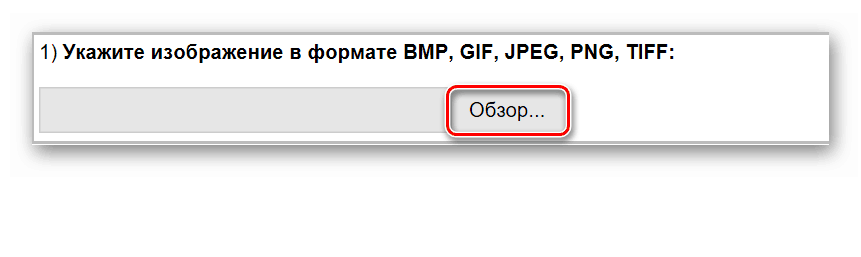
Site-ul este complet în limba rusă, ușor de utilizat și nu conține enervant ferestre publicitare. Sunt oferite exemple de oglindire pentru a ajuta utilizatorul să înțeleagă esența procedurii.
Metoda 2: Cropper
Un alt site pentru oglindirea fotografiilor, cu un design minimalist. După încărcarea fotografiei, aceasta se deschide editor funcțional, unde puteți nu numai să oglindiți o fotografie, ci și să efectuați procesarea automată a imaginii pentru a o îmbunătăți, adăuga efecte și redimensiona.
La utilizarea serviciului, nu au fost găsite defecte.
Lucrul cu serviciul:
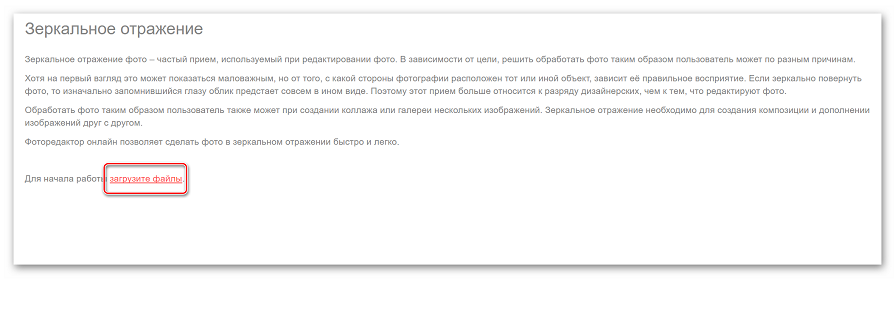
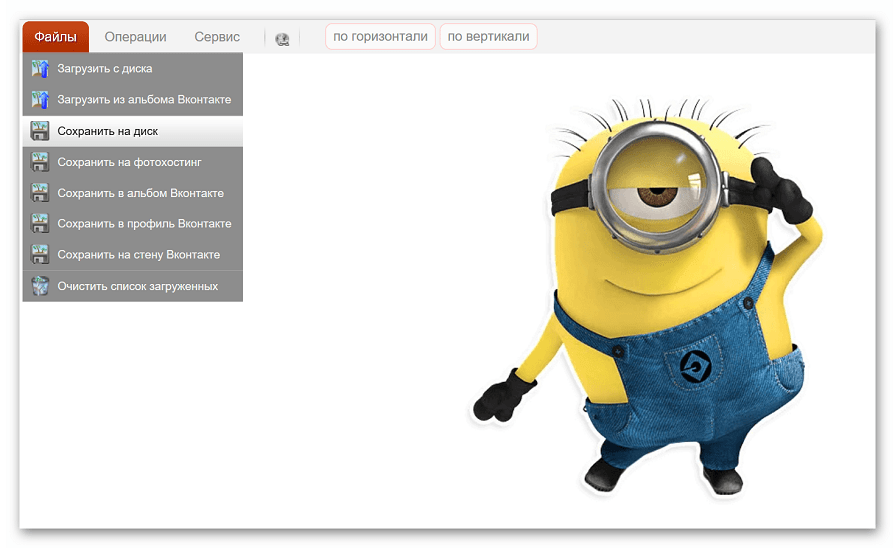
Serviciul va atrage utilizatorii care trebuie nu numai să oglindească fotografia, ci și să o editeze folosind instrumente suplimentare. Din cauza un numar mare Site-ul îngheață adesea, așa că pentru afișarea normală a fotografiilor, este mai bine să utilizați prima metodă.
Metoda 3: Inettools
Un instrument destul de simplu, dar funcțional, pentru oglindirea unei fotografii orizontal sau vertical. Avantajele site-ului includ un design ușor de utilizat, absența funcțiilor greu de înțeles și viteza procesului de întoarcere a fotografiilor.
Serviciul nu are deficiențe, utilizatorii vor fi mulțumiți caracteristici suplimentare cum ar fi flip foto, redimensionare, corecție artistică. Toate procesele sunt efectuate online.
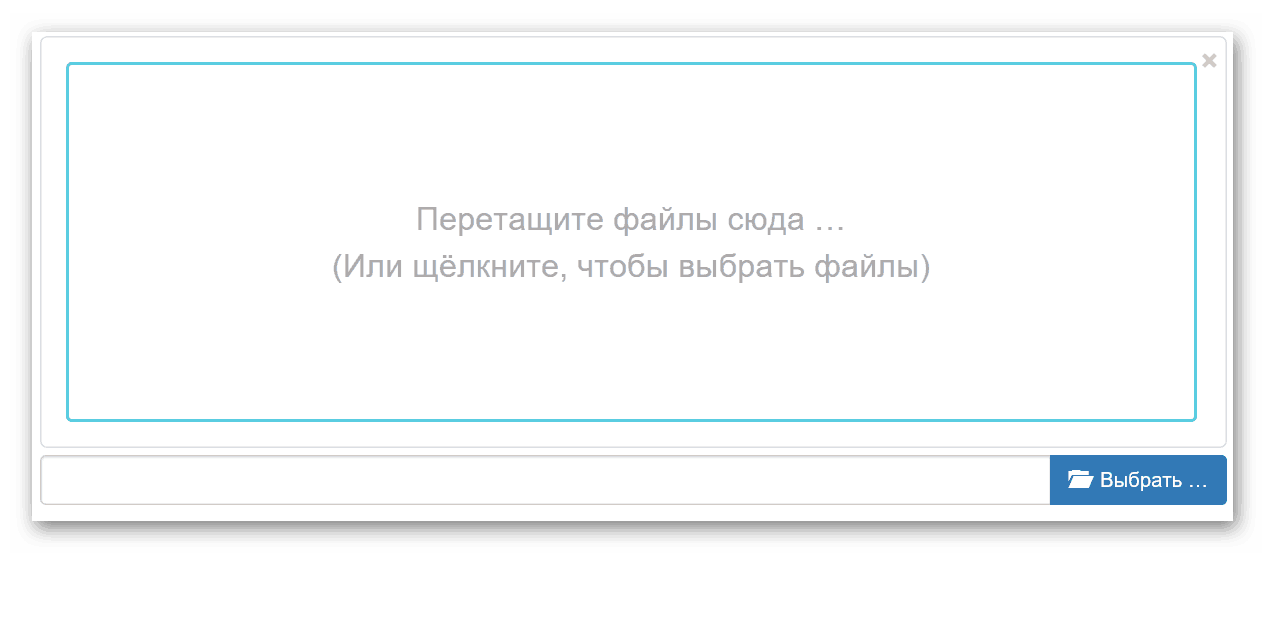
Serviciul este potrivit atunci când trebuie doar să oglindiți fotografia. Setarile sunt simple, procesul dureaza cateva secunde, poti lucra cu mai multe poze deodata.
Articolul a examinat cele mai convenabile servicii pentru oglindirea fotografiilor. Dacă cunoașteți editori online mai convenabil, asigurați-vă că ne spuneți despre ei.
